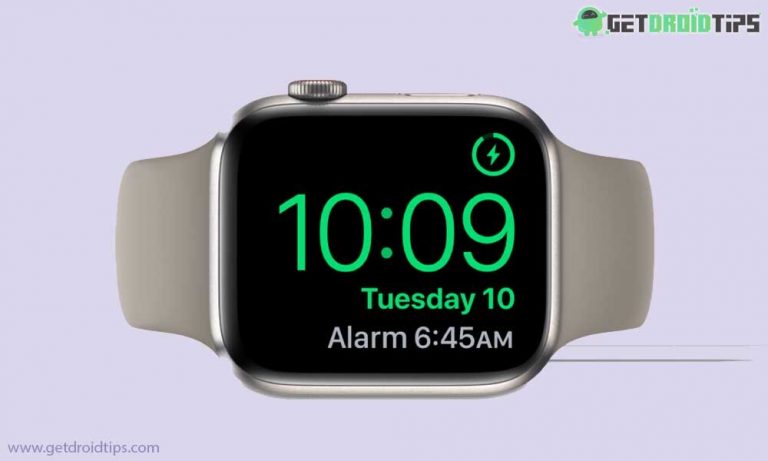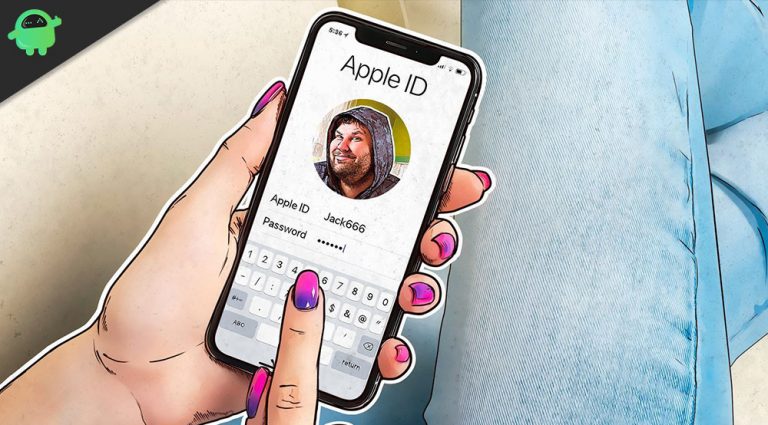Как исправить iBooks или Apple Books, не работающие на Apple iPhone 11/11 Pro / 11 Pro Max
Книги – одни из лучших друзей человека, если мы отнесемся к этому серьезно и сделаем чтение книг хобби в нашей повседневной жизни. Теперь, если вы являетесь пользователем устройства серии iPhone 11 и любите читать книги или электронные книги, то приложение Apple Books предназначено только для вас. Если вы не знаете, Apple Books раньше была известна как iBooks. Приложение Apple Books действительно хорошо работает на iPhone. Однако, если у вас возникли проблемы с приложением «Книги», ознакомьтесь с разделом «Как исправить iBooks или Apple Books, не работающие на Apple iPhone 11/11 Pro / 11 Pro Max».
Используя приложение Apple Books, вы можете изучать широкий спектр электронных книг прямо из приложения. Вы получите все коллекции по категориям, названиям, авторам, бестселлерам, художественной, научной и т. Д. Таким образом, пользователи могут легко загрузить и начать читать предпочтительные электронные книги. Кроме того, вы можете слушать аудиокниги, управлять собственной библиотекой и многое другое. Также стоит упомянуть, что для более плавного взаимодействия с пользователем требуется активное подключение к Интернету. Хотя так бывает не каждый раз.
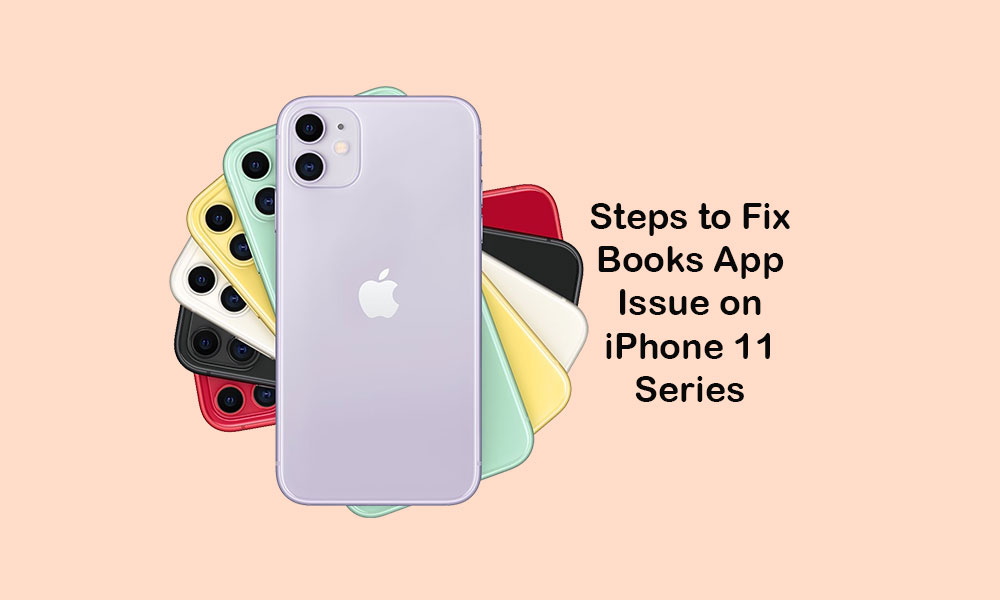
Как исправить iBooks или Apple Books, не работающие на Apple iPhone 11/11 Pro / 11 Pro Max
Теперь, если в случае, если приложение «Книги» не работает должным образом на вашем телефоне iPhone 11 или 11 Pro или 11 Pro Max, вам следует выполнить некоторые из возможных решений ниже, чтобы исправить это.
1. Обновите подключение к Интернету.
- Перейдите в настройки устройства> включите переключатель режима полета.
- Подождав около 10-15 секунд, снова нажмите на переключатель режима полета, чтобы выключить его.
- Теперь включите сеть Wi-Fi или мобильные данные.
После этого вы должны проверить приложение «Книги», работает ли оно нормально или нет. Если нет, то выполните следующий шаг.
2. Проверьте ожидаемое обновление приложения “Книги”.
- Перейдите в App Store> нажмите значок профиля пользователя в правом верхнем углу.
- Теперь, если доступно обновление приложения «Книги», вы увидите параметр «Обновить» рядом с приложением «Книги» в разделе «Доступные обновления».
- Просто нажмите на кнопку «Обновить» и дождитесь завершения индикатора выполнения.
- Вот и все. Теперь откройте приложение “Книги” и проверьте его.
3. Сбросьте настройки сети на вашем iPhone.
- Запустите меню «Настройки» на вашем iPhone> выберите «Основные»> «Сброс».
- Нажмите на Сбросить настройки сети.
- При необходимости вам нужно будет ввести пароль и продолжить его подтверждение.
- После этого просто перезагрузите iPhone.
4. Принудительно закройте приложение «Книги» и повторите попытку, чтобы исправить неполадки Apple Books на iPhone 11.
- Прежде всего, смахните вверх от нижней части экрана и сделайте паузу, чтобы открыть карточки предварительного просмотра приложения.
- Теперь из переключателя приложений перейдите к предварительному просмотру приложения “Книги”.
- Проведите вверх по карточке предварительного просмотра приложения “Книги”, чтобы принудительно закрыть ее.
- Затем перезагрузите телефон и повторите попытку, используя приложение «Книги».
5. Проверьте ограничения приложений.
- Перейдите в меню настроек на вашем iPhone.
- Нажмите на Экранное время> перейдите к ограничениям содержимого и конфиденциальности.
- При необходимости введите пароль Screen Time, чтобы продолжить.
- Отключите параметр «Ограничения содержимого и конфиденциальности» для приложения Apple Books.
- Теперь откройте приложение “Книги” и снова проверьте, нет ли проблемы.
6. Выйдите из системы и войдите обратно в учетную запись Apple / iCloud.
- Перейдите в настройки iPhone> нажмите на сведения о пользователе вверху> нажмите «Выйти».
- При появлении запроса введите пароль Apple ID и нажмите «Выключить».
- Затем нажмите «Выйти» еще раз для подтверждения.
- После выхода перезагрузите iPhone.
- Затем снова войдите в свою учетную запись iCloud.
Кроме того, вы также можете настроить новую учетную запись iCloud, если хотите, в настройках устройства> параметр iCloud. Но не забудьте сначала удалить существующую учетную запись iCloud со своего устройства.
7. Выгрузите приложение «Книги» и вернитесь к нему снова, чтобы исправить ошибку Apple Books на iPhone 11.
- На главном экране iPhone нажмите в меню «Настройки».
- Нажмите «Общие»> выберите «Хранилище iPhone».
- Прокрутите вниз и выберите в списке Книги.
- Нажмите на приложение «Выгрузка», чтобы освободить хранилище и очистить кеш приложения.
- После этого перезагрузите телефон.
- Затем выполните те же действия, чтобы снова загрузить приложение «Книги».
- Кроме того, вы можете полностью удалить приложение «Книги», а затем переустановить его.
8. Проверьте наличие последнего обновления программного обеспечения (iOS).
Если на вашем устройстве ничего не работает, вы также можете проверить наличие обновлений программного обеспечения на своем iPhone через «Настройки»> «Основные»> «Обновление программного обеспечения».
Он автоматически проверит наличие последних обновлений iOS. Если доступно, обязательно загрузите и установите последнее обновление, используя соединение Wi-Fi. После этого попробуйте снова проверить приложение “Книги”.
Мы надеемся, что это руководство по устранению неполадок было для вас полезным. По любым вопросам, не стесняйтесь спрашивать в комментариях ниже.